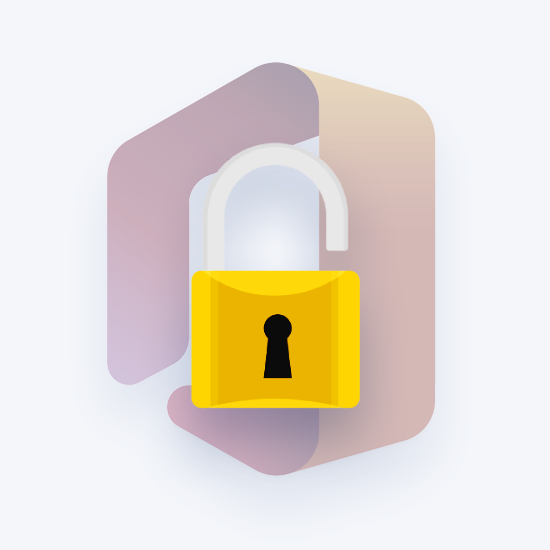আপনার অনুলিপিটি সক্রিয় করার চেষ্টা করার সময় সমস্যাগুলির মধ্যে চলছে উইন্ডোজ 10 বরং ক্লান্তিকর। যদি আপনি দেখতে পান ত্রুটি কোড 0x8007007B উইন্ডোজ সক্রিয় করার চেষ্টা করার সময়, আপনি এটি ঠিক করার জন্য সঠিক জায়গায় এসেছেন।

উইন্ডোজ 10 মোবাইল হটস্পট নেই ইন্টারনেট
0X8007007B ত্রুটি কোডটি কী?
উইন্ডোজ 10 এর সাথে ইনস্টল করার চেষ্টা করার সময় আপনি এই ত্রুটিটি চালাতে পারেন ভলিউম লাইসেন্স মিডিয়া. আপনার টাইপ করার পরে ত্রুটিটি উপস্থিত হয় লাইসেন্স কী এবং উইন্ডোজ 10কে অ্যাক্টিভেট করার চেষ্টা করুন V উইন্ডোজের পুরানো সংস্করণগুলিতেও ত্রুটিটি উপস্থিত হয়, উইন্ডোজ ভিস্তার সমস্ত পথে ডেটে।
এর উপস্থিতির কয়েকটি উদাহরণ রয়েছে 0x8007007 ত্রুটি :
- উইন্ডোজ ডান সক্রিয় করতে পারে না এখন (0x8007007 বি)
- অ্যাক্টিভেশন ত্রুটি : কোড 0x8007007B।
- উইন্ডোজ 10 অ্যাক্টিভেশন ত্রুটি 0x8007007 বি।
- ত্রুটি কোড 0x8007007B। ফাইলের নাম, ডিরেক্টরি নাম বা ভলিউম লেবেল বাক্য গঠন ভুল।
- একটি সমস্যা দেখা দিয়েছে যখন উইন্ডোজ সক্রিয় করার চেষ্টা করেছিল । ত্রুটি কোড 0x8007007B।
- একটি পণ্য কী পেতে আপনার সিস্টেম প্রশাসকের সাথে যোগাযোগ করুন। ত্রুটি কোড: 0x8007007B।
0x8007007 ত্রুটি কোডের কারণগুলি
এই ত্রুটির সর্বাধিক সাধারণ কারণটি এটির সাথে একটি ব্যর্থ সংযোগ বলে মনে হচ্ছে কী পরিচালন পরিষেবা (কেএমএস) । এটি উইন্ডোজ 10 এর অ্যাক্টিভেশন উইজার্ডে, বিশেষত এর 10240 বিল্ডে একটি জ্ঞাত ভুল।
কিছু ব্যবহারকারী এটি রিপোর্ট সিস্টেম ফাইল দূষিত ত্রুটি এছাড়াও হতে পারে। দূষিত সিস্টেম ফাইলগুলি আর উদ্দেশ্য অনুযায়ী কাজ করে না, এর অর্থ তারা সক্রিয়করণ উইজার্ডকে কেএমএস সার্ভারের সাথে সংযোগ স্থাপন থেকে বিরত রাখতে পারে।
তৃতীয় সম্ভাব্য কারণ হ'ল একটি অবৈধভাবে সক্রিয় উইন্ডোজ । বিশেষত আপনি যদি একটি ব্যবহৃত পিসি কিনে থাকেন তবে এমন সম্ভাবনা রয়েছে যে উইন্ডোজ 10 এটিতে অবৈধভাবে ইনস্টল করা এবং সক্রিয় করা হয়েছিল।
0X8007007b ত্রুটি কোডটি কীভাবে ঠিক করবেন
ভাগ্যক্রমে, অনেকগুলি সমাধান রয়েছে যা এটি ঠিক করতে পারে 0x8007007b ত্রুটি কোড দশ ক বৈধ উইন্ডোজ 10 সিস্টেম। কয়েক মিনিটের মধ্যে সমস্যাটি শিখতে এবং সমস্যা সমাধান করার জন্য দয়া করে আমাদের গাইডগুলি অনুসরণ করুন।
নোট করুন যে আপনার যদি উইন্ডোজ 10 এর বৈধ কপি থাকে বা কোনও বৈধ পণ্য কী কিনে থাকেন তবে এই পদ্ধতিগুলি কার্যকর হয়।
ফোন দ্বারা উইন্ডোজ সক্রিয় করুন
আপনি যা করতে পারেন তার প্রথমটিগুলির মধ্যে একটি হল উইন্ডোজ 10কে সক্রিয় করার বিকল্প উপায়গুলি সন্ধান করা A একটি দ্রুত এবং সহজ একটি মাইক্রোসফ্টকে ফোন করে এবং আপনার সিস্টেমকে ফোনের মাধ্যমে সক্রিয় করে তুলছে।
- আপনার সার্চ বার টাইপ করুন slui.exe 4 এবং সেরা ম্যাচ ক্লিক করুন।
- বিকল্পভাবে, আপনি টিপতে পারেন উইন্ডোজ এবং আর রান খুলতে আপনার কীবোর্ডের কীগুলি। টাইপ করুন slui.exe 4 এবং টিপুন ঠিক আছে ।

- যদি পাওয়া যায় তবে ফোন অ্যাক্টিভেশন উইন্ডো খুলবে।
- আপনার দেশ এবং অঞ্চল নির্বাচন করুন তারপরে ক্লিক করুন পরবর্তী ।
- আপনি একটি ফোন নম্বর দেখতে পাবেন যা আপনি কল করতে পারেন মাইক্রোসফ্ট প্রোডাক্ট অ্যাক্টিভেশন সেন্টার । আপনাকে প্রথমে একটি স্বয়ংক্রিয় মেনুতে যেতে হবে এবং তিনটি প্রশ্নের উত্তর দিতে হবে:
- আপনি কোন পণ্যটি সক্রিয় করার চেষ্টা করছেন?
- আপনি আগে আছে সক্রিয় পণ্যটি?
- আপনার কি আছে? পণ্য কী ?
- স্বয়ংক্রিয় বার্তাটি শেষ হওয়ার পরে, আপনাকে যদি সহায়তার দরকার হয় তবে আপনাকে জিজ্ঞাসা করা হবে। হ্যাঁ বলুন কোনও মানব অপারেটরের সাথে সংযুক্ত হতে যা আপনাকে উইন্ডোজ 10 সক্রিয় করতে সহায়তা করবে।
উইন্ডোজ ভায়া কমান্ড প্রম্পট সক্রিয় করুন
আপনার উইন্ডোজ 10 সক্রিয় করার আরেকটি বিকল্প উপায় হ'ল ব্যবহার করে কমান্ড প্রম্পট।
আপনি কীভাবে 0x8007007b ত্রুটি কোড ঠিক করতে এই সরঞ্জামটি ব্যবহার করতে পারেন তা জানতে নীচের বিভাগগুলির একটি অনুসরণ করুন:
পদ্ধতি 1: স্লুই 3 কমান্ড ব্যবহার করুন
- টিপুন এবং ধরে রাখুন উইন্ডোজ কী, তারপরে টিপুন আর । এটি রান নামে একটি অ্যাপ্লিকেশন খুলবে।

- টাইপ করুন cmd.exe এবং ক্লিক করুন ঠিক আছে কমান্ড প্রম্পট চালু করতে বোতাম।
- কেবল স্লুই 3 টাইপ করুন এবং এন্টার টিপুন।

- নতুন ডায়লগ বাক্সে আপনার উইন্ডোজ পণ্য কী লিখুন।
- হয়ে গেলে, ক্লিক করুন সক্রিয় করুন বোতাম এবং আপনার কম্পিউটার পুনরায় চালু করুন।
পদ্ধতি 2: আপনার পণ্য কীটি একাধিক অ্যাক্টিভেশন কীতে (এমএকে) পরিবর্তন করুন
এই পদ্ধতির জন্য আপনার প্রশাসনিক অনুমতি সহ স্থানীয় ব্যবহারকারী থাকা দরকার।
- সন্ধান করা কমান্ড প্রম্পট , তারপরে সেরা ম্যাচের ফলাফলটিতে ডান ক্লিক করুন এবং চয়ন করুন প্রশাসক হিসাবে চালান । যদি অনুরোধ করা হয় তবে আপনার স্থানীয় ব্যবহারকারীর পাসওয়ার্ড দিন।

- নিম্নলিখিত লাইনে টাইপ করুন এবং এন্টার টিপুন: slmgr.vbs -ipk [ সক্রিয়করণ এখানে রাখুন ]। বন্ধনীগুলি মুছে ফেলতে এবং আপনার বৈধ কোডটি সন্নিবেশ করানোর বিষয়টি নিশ্চিত করুন * *
- টাইপ করুন slmgr.vbs -আটো এবং এন্টার প্রবেশ করুন।
- আবার শুরু আপনার কম্পিউটার এবং আপনার সক্রিয় উইন্ডোজ 10 উপভোগ করুন।
বিঃদ্রঃ: একটি বৈধ পণ্য কোড একটি 25 অঙ্কের আলফানিউমেরিক কোড। আপনি এটি টাইপ করার সময়, প্রতি পাঁচটি অক্ষরে একটি স্ট্যান্ডার্ড ড্যাশ রাখার বিষয়টি নিশ্চিত করুন।
উইন্ডোজ 10 পণ্য কোডের সঠিক বিন্যাসের উদাহরণ: এক্সএক্সএক্সএক্সএক্সএক্সএক্সএক্সএক্সএক্সএক্সএক্সএক্সএক্সএক্সএক্সএক্সএক্সএক্সএক্সএক্সএক্সএক্সএক্স।
সিস্টেম ফাইল পরীক্ষক চালান
উপরে উল্লিখিত হিসাবে, এটি সম্ভব যে আপনার সিস্টেমটি সিস্টেম ফাইলগুলিকে দূষিত করেছে যা এটি উইন্ডোজ সক্রিয় করতে বাধা দেয়। চলমান সিস্টেম ফাইল পরীক্ষক (এসএফসি) আপনাকে এই ফাইলগুলি মেরামত করতে এবং আবার সক্রিয় করার চেষ্টা করবে।
এই পদ্ধতির জন্য আপনার প্রশাসনিক অনুমতি সহ স্থানীয় ব্যবহারকারী থাকা দরকার।
- সন্ধান করা কমান্ড প্রম্পট , তারপরে সেরা ম্যাচের ফলাফলটিতে ডান ক্লিক করুন এবং চয়ন করুন প্রশাসক হিসাবে চালান । যদি অনুরোধ করা হয় তবে আপনার স্থানীয় ব্যবহারকারীর পাসওয়ার্ড দিন।

- প্রকার এসএফসি / স্ক্যানউ তারপরে আপনার পিসি স্ক্যান করা শুরু করতে এন্টার কী টিপুন।

- স্ক্যানের 100% সমাপ্তির জন্য অপেক্ষা করুন। যে কোনও সিস্টেমের ত্রুটি সনাক্ত হয়েছে তা স্বয়ংক্রিয়ভাবে মেরামত হবে। এটি 0x8007007b ত্রুটি কোডের সাথে যুক্ত ফাইলগুলিকে ঠিকঠাক মেরামত করতে এবং কাজ করতে সহায়তা করে।
- আপনার কম্পিউটার পুনরায় চালু করুন এবং আবার উইন্ডোজ 10 সক্রিয় করার চেষ্টা করুন:
- টিপুন উইন্ডোজ এবং আমি সেটিংস চালু করতে আপনার কীবোর্ডের কীগুলি।
- ক্লিক করুন আপডেট এবং সুরক্ষা ।

- পছন্দ করা অ্যাক্টিভেশন এবং অন-স্ক্রীন নির্দেশাবলী অনুসরণ করুন।

মাইক্রোসফ্ট থেকে অগ্রিম সমাধান
আপনি নিজেকে প্রযুক্তি-বুদ্ধিমান মনে করেন? যদি উপরের কোনও সমাধান আপনার পক্ষে কাজ না করে, মাইক্রোসফ্ট আপনাকে coveredেকে রাখে।
0x8007007b ত্রুটি কোডের সমস্যা সমাধানের জন্য আপনি অফিসিয়াল মাইক্রোসফ্ট সমর্থন পৃষ্ঠায় নেভিগেট করতে পারেন।

আমরা আশা করি যে আমাদের নিবন্ধটি পড়ে আপনি উইন্ডোজ 10 তে 0x8007007b ত্রুটি কোডটি সমস্যার সমাধান করতে সক্ষম হন যদি আপনি উইন্ডোজ সম্পর্কে আরও পড়তে চান বা আপনার পিসিতে কীভাবে বিভিন্ন সমস্যা সমাধান করতে হয় তা শিখতে চান, এখানে ক্লিক করুন আমাদের উত্সর্গীকৃত বিভাগটি ব্রাউজ করতে।
আপনি যদি কোনও সফ্টওয়্যার কোম্পানির সন্ধান করছেন তবে আপনি এর সততা এবং সৎ ব্যবসায়িক অনুশীলনের জন্য বিশ্বাস করতে পারেন, সফটওয়্যারকিপ ছাড়া আর দেখার দরকার নেই। আমরা একটি মাইক্রোসফ্ট সার্টিফাইড অংশীদার এবং একটি বিবিবি স্বীকৃত ব্যবসা যা আমাদের গ্রাহকদের তাদের প্রয়োজনীয় সফ্টওয়্যার পণ্যগুলির জন্য একটি নির্ভরযোগ্য, সন্তোষজনক অভিজ্ঞতা আনার বিষয়ে চিন্তা করে। আমরা সমস্ত বিক্রয় আগে, সময় এবং পরে আপনার সাথে থাকব।
এটি আমাদের 360 ডিগ্রি সফটওয়্যারকিপ গ্যারান্টি। তাহলে তুমি কিসের জন্য অপেক্ষা করছ? আমাদের আজ +1 877 315 1713 বা ইমেল বিক্রয়@softwarekeep.com এ কল করুন। পাশাপাশি, আপনি সরাসরি চ্যাটের মাধ্যমে আমাদের কাছে পৌঁছাতে পারেন।